Android携帯からテキストメッセージを印刷する方法は? [4つの方法]
Androidメッセージを印刷するための効果的なツールをお探しですか?心配しないでください。多くの人が同じ問題を抱えています。このページでは、Android携帯電話からテキストメッセージを印刷するための簡単な方法をいくつか紹介します。
方法1.Androidメッセージを印刷する方法Androidメッセージのバックアップ
ユーザーレビューによると、スクリーンショットを1枚ずつ撮ってメッセージを印刷している人もいますが、実は面倒です。ここでは、テキストメッセージをPCに転送してから印刷することをお勧めします。プリンター経由のAndroidメッセージ。ご存知のように、メッセージは通常、電話のメモリまたはSIMカードに保存されるため、Android電話からテキストメッセージを正常に印刷するには、サードパーティのソフトウェアを使用することをお勧めします。次に、このCoolmusterAndroidメッセージバックアップは多くのユーザーからの推奨事項です。
Androidメッセージバックアップでできることは何ですか?
このプログラムを使用すると、詳細をすべてコピーできます。テキストメッセージの内容、連絡先の名前、連絡先番号、送受信日時などを含む、PCまたはMacへのテキストメッセージの会話。これにより、プリンタを介してそれらを完全に印刷し、バックアップを作成することができます。重要なメッセージ。必要に応じて、SMSをコンピューターからAndroidスマートフォンに復元またはインポートしたり、新しいメッセージを作成してコンピューター上の友達に送信したり、コンピューター上のAndroidから不要なテキストメッセージを体系的に削除したりすることもできます。
、連絡先、通話履歴、写真、動画、アプリ、書籍など、他のAndroidデータを管理することもできます。また、Samsung、LG、HTC、Sony、Huawei、ZTE、Motorolaなど、ほぼすべてのAndroid携帯電話またはタブレットがサポートされています。さらに、このソフトウェアは非常に使いやすく、SMSをPCに保存して印刷するという目標を達成できます。
2つの無料試用版(Windows & Mac)があります。お使いのコンピュータシステムに応じて、適切なものをダウンロードしてください。


印刷用にAndroidからSMSを抽出する手順:
ステップ1.PCでこのプログラムを操作する
まず、このソフトウェアをダウンロードしてコンピューターにインストールします。次に、それを開いて、USBケーブルを介してAndroid携帯電話をコンピューターに接続します。
ステップ2.Android電話を検出する
Android電話をコンピューターに正常にリンクすると、示されているメニュー。このソフトウェアが携帯電話をすぐに検出できるように、携帯電話でUSBデバッグを有効にする手順に従ってください。

Androidスマートフォンを検出するとすぐに、コンピューターへのUSBドライバーのインストールが開始されます。その後、それは自動的にあなたの電話データを徹底的にスキャンすることができます。しばらくすると、次のようなインターフェイスが表示されます。これで、Androidフォンでデータ全体を自由にプレビューできます。

ステップ3.メッセージをコンピューターにコピーする
「SMS」フォルダに入ると、Android携帯電話でテキストメッセージの会話全体をプレビューできます。印刷するメッセージを選択し、[エクスポート]ボタンを押して、印刷用のTEXT、CSV、XMLなどの出力形式を選択すると、すべてのメッセージが数秒以内にコンピューターに保存されます。

ステップ4.エクスポートされたAndroidメッセージをPCに印刷する
メッセージのバックアップファイルをコンピューターに取得したら、次の方法でメッセージを印刷できます。ワンクリックでプリンター。 MicrosoftExcelで* .csv/*。text/*。xml形式のAndroidメッセージを開き、[ファイル] > [印刷]をクリックして確認します。操作はとても簡単ですよね?

方法2.スクリーンショットを撮ってAndroidSMSを印刷する
上記のように、スクリーンショットを撮ってAndroidスマートフォンからメッセージの会話を印刷することもできますが、写真を並べ替えるのは面倒で難しいです。 Androidスマートフォンで必要なすべてのテキストメッセージの画面をキャプチャし、いくつかのツールを使用してそれらすべてのスクリーンショットを印刷する必要があります。必要に応じて、次の手順を参照してこの作業を完了できます。
手順1.Androidでメッセージのスクリーンショットを撮る
Androidスマートフォンでメッセージアプリを起動し、開きます印刷したい会話。次に、メッセージの会話のスクリーンショットを1つずつ撮り始めて印刷することができます。 Androidで画面をキャプチャするには、スクリーンショットショートカット、スクリーンショットの組み合わせ、またはAndroidスクリーンショットアシスタント(推奨)を使用して、Androidでスクリーンショットを撮る3つの方法を確認できます。

ステップ2.写真を保存して印刷する
次に、キャプチャした写真をフォルダー付きのフォトアプリに保存し、Google CloudPrintなどのプリンターを使用して画像を印刷してください。一つ。また、AndroidからPCに写真を転送してから、方法1で印刷することもできます。
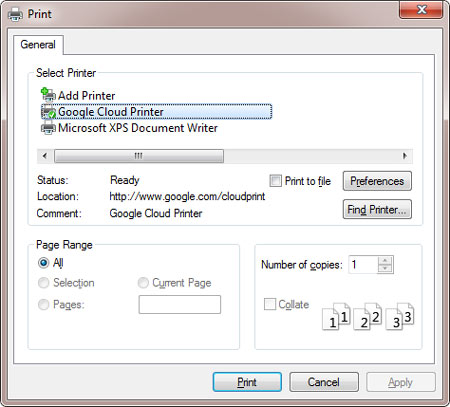
ヒント:印刷したいスクリーンショットを紛失しましたか? Android携帯で失われたスクリーンショットを復元する方法を学んでください。
方法3.メールでAndroidテキストメッセージを印刷する
Androidからコンピューターにテキストメッセージをエクスポートできる限り、常にコンピューター上でAndroidからメッセージを印刷する方法。そのため、AndroidメッセージをPCに電子メールで送信し、添付ファイルをコンピューターにダウンロードして印刷することで、Androidメッセージを印刷するオプションになる可能性があります。ただし、メッセージアプリにメール機能が付属していることを確認してください。次に、以下の手順に従って試してください。

手順1.Androidメッセージをメールアカウントにメールで送信
AndroidフォンでSMSアプリを開き、[SMSのバックアップ]オプションを見つけてタップします。後で希望の会話を選択し、[OK]をクリックしてメールアカウントに送信してください。プロンプトが表示されたら、メールアドレスとパスワードを入力してください。
ステップ2.Androidメッセージをダウンロードして印刷する
メールが送信されたら、PCでメールアカウントにサインインできます。 、添付ファイルをダウンロードします。メッセージをダウンロードしたら、Microsoft Excelでファイルを開き、[ファイル] > [印刷]をクリックして、方法1のように印刷します。
方法4 。一部のアプリを介してAndroidメッセージを印刷する
Androidからテキストメッセージの会話を印刷するのにも役立つアプリがいくつかあります。以下のいずれかをGooglePlayストアから検索して、AndroidからGmail、コンピューター、またはその他のストレージサービスにメッセージを転送し、印刷することができます。
1。 SMS Backup +
SMS Backup +はGooglePlayストアで人気があり、GmailとGoogleカレンダーの別々のタグを使用してSMS、MMS、通話履歴をバックアップできます。そのため、これを使用してAndroidからGmailにメッセージを転送し、Gmailからファイルをダウンロードして印刷することができます。さらに、ソフトウェアは無料なので、無料でプロセスを完了することができます。

2。 SMS to Text
SMS to Textは、SMSメッセージをエクスポートし、プレーンテキストおよびCSVファイル形式に変換できるSMSバックアップおよびリカバリアプリケーションです。無料版を除いて、SMS to Textを使用すると、SMSメッセージをエクスポートし、ExcelおよびHTMLファイル形式に変換して、添付ファイルとして電子メールに送信することもできます。その後、ファイルをダウンロードして簡単に印刷できます。
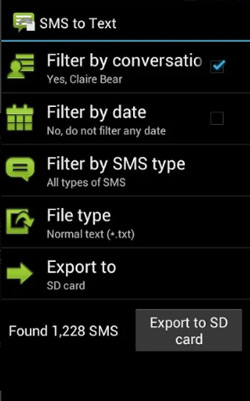
3。 Text to Email
Text to Emailは、テキスト/メッセージをText / PDF / CSVに変換したり、後で使用するための電子メール本文として使用したりするためのバックアップツールです。このアプリを使用してAndroidメッセージをメールで送信した後、ファイルをダウンロードするか、ファイルを単語にコピーして簡単に印刷できます。
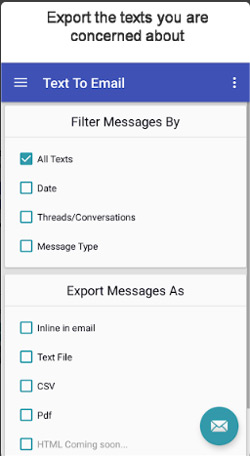
最後の言葉:
これまで、Android携帯からテキストメッセージを印刷するための4つの異なるソリューションがあります。あなたの好きなものは何ですか?実際、このCoolmuster Androidメッセージバックアップにはさらに多くの機能があります。ダウンロードして試してみるだけで、決してがっかりすることはありません。


関連記事:
Androidからコンピューターにテキストメッセージを転送する方法
Androidからコンピューターに連絡先を転送する方法
Android携帯から連絡先を印刷する簡単な方法
印刷用のHTMLとしてAndroidSMSをバックアップする
印刷する方法LG携帯電話からのテキストメッセージ?
Samsung Galaxyシリーズからテキストメッセージを印刷する方法は?